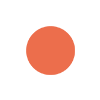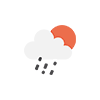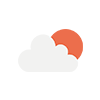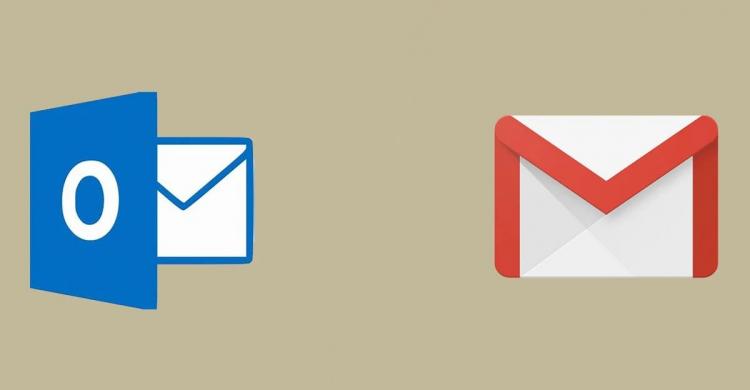يعتبر تطبيق Gmail خدمة البريد الإلكتروني الأكثر شيوعًا في العالم، لكن Microsoft Outlook لديها نصيبها العادل من المستخدمين أيضًا، وإذا كنت تستخدم كلا التطبيقين، يمكنك ربط حساباتك وترحيل جميع رسائل البريد الإلكتروني في Outlook إلى Gmail.
ونضع بين يديكم كيفية ترحيل جميع رسائل البريد الإلكتروني الخاصة بك من Outlook إلى Gmail، سواء كنت لا تزال تستخدم حساب Outlook هذا أو تريد التخلي عنه، بحسب ما نشره موقع businessinsider.
كيفية ترحيل رسائل البريد الإلكتروني من حساب Outlook نشط إلى Gmail
هذا مخصص لأي شخص يريد الاستمرار في استخدام حساب Outlook الخاص به بجانب حساب Gmail للقيام بذلك، ستحتاج إلى ربط حسابات Gmail و Outlook.
يتيح لك ربط الحسابات رؤية رسائل البريد الإلكتروني في Outlook في نفس صندوق الوارد مثل حساب Gmail الخاص بك، وستكون متاحة على كل جهاز عندما تحذف بريدًا إلكترونيًا من Outlook في Gmail، فسيتم حذفه أيضًا من حساب Outlook الخاص بك ستتم مزامنة الحسابات كل 10 إلى 20 دقيقة لجلب رسائل البريد الإلكتروني الجديدة.
ستتمكن أيضًا من إرسال رسائل بريد إلكتروني من Gmail باستخدام حساب Outlook عندما تقوم بإنشاء رسالة بريد إلكتروني، ما عليك سوى النقر فوق اسمك في الحقل "من" لاختيار حساب الإرسال يمكنك ربط حساباتك باستخدام موقع Gmail الإلكتروني أو تطبيقات الجوال.
باستخدام موقع Gmail
1. افتح موقع Gmail وانقر على رمز الترس أعلى اليسار، ثم انقر على "عرض جميع الإعدادات ".
2. افتح علامة التبويب حسابات واستيراد بجانب التحقق من البريد من حسابات أخرى، انقر فوق إضافة حساب بريد.
3. أدخل عنوان Outlook الذي تريد ربطه وانقر فوق " التالي ".
4. عندما يتم سؤالك عما إذا كنت تريد ربط الحسابات باستخدام Gmailify أو استيراد البريد باستخدام POP3، حدد خيار Gmailify.
5. ستظهر نافذة منبثقة تسألك عما إذا كنت تريد منح Gmail إذنًا للوصول إلى حساب Outlook الخاص بك. إذا أوقفه حاجب النوافذ المنبثقة في متصفحك، فقم بتعطيله وحاول مرة أخرى.
بمجرد منح الإذن، سيربط Gmailify الحسابات، وسيكون لديك حق الوصول إلى جميع رسائل البريد الإلكتروني في Outlook في Gmail.
باستخدام تطبيق Gmail
1. قم بتنزيل تطبيق Gmail على جهاز Android أو iPhone أو iPad إذا لم يكن لديك بالفعل.
2. افتح التطبيق وقم بإعداد حساب Gmail الخاص بك.
3. بمجرد إعداد حساب Gmail، انقر فوق رمز المستخدم الخاص بك في الزاوية العلوية اليمنى وحدد إضافة حساب آخر من القائمة التي تظهر.
4. حدد الخيار Outlook و Hotmail و Live.
5. يمكنك اختيار ما إذا كنت تريد ربط الحسابات باستخدام Gmailify أم لا. سيؤدي استخدام Gmailify إلى تكوين مجلدات حساب Outlook وعوامل تصفية البريد العشوائي لتعمل مثل ملفات Gmail.
6. اكتب عنوان Outlook الخاص بك وقم بتسجيل الدخول إليه باستخدام صفحة Microsoft التي تفتح.
دع الحسابات تربط بمجرد الانتهاء من ذلك، ستتمكن من التحقق من رسائل البريد الإلكتروني في Outlook في نفس صندوق الوارد مثل رسائل Gmail الخاصة بك.
كيفية ترحيل رسائل البريد الإلكتروني من حساب Outlook قديم إلى Gmail
إذا كنت تريد التوقف عن استخدام Outlook والبدء في استخدام Gmail حصريًا، فيمكنك إجراء استيراد لمرة واحدة لجميع رسائل البريد الإلكتروني في Outlook. سيؤدي هذا إلى ترحيل جميع جهات الاتصال والرسائل الموجودة في Outlook، كما سيراقب حساب Outlook الخاص بك لمدة 30 يومًا القادمة في حالة ورود أي رسائل متأخرة.
1. توجه إلى موقع Microsoft على الويب وقم بتسجيل الدخول إلى حساب Outlook الذي تريد ترحيل رسائل البريد الإلكتروني منه.
2. افتح موقع Gmail وانقر على رمز الترس في الزاوية العلوية اليمنى، ثم حدد "عرض جميع الإعدادات ".
3. في القائمة التي تظهر، انقر فوق علامة التبويب حسابات واستيراد بالقرب من الجزء العلوي.
4. بجوار استيراد البريد وجهات الاتصال، انقر فوق استيراد من عنوان آخر.
5. اكتب عنوان Outlook الذي تريد ترحيل البريد الخاص بك منه، ثم انقر فوق " متابعة ".
6. في الصفحة التالية، انقر فوق " متابعة " مرة أخرى ومنح Gmail الإذن للوصول إلى حساب Outlook الخاص بك إذا كان لديك مانع النوافذ المنبثقة ممكّنًا، فقد تحتاج إلى تعطيله ثم بدء العملية من جديد.
7. بمجرد ربطها، حدد ما تريد ترحيله من Outlook: جهات الاتصال أو البريد أو البريد الجديد خلال الثلاثين يومًا القادمة نوصي باختيار الثلاثة.
اعتمادًا على كمية البريد الموجودة في حساب Outlook، قد يستغرق ذلك بعض الوقت بمجرد الانتهاء، ستظهر رسالة في الجزء العلوي من Gmail تخبرك أن الاستيراد قد اكتمل، سيتم الاحتفاظ بكل بريد Outlook الخاص بك في مجلد منفصل، ولكن يمكنك نقل هذه الرسائل بحرية كما تريد.
هذا ترحيل لمرة واحدة، لذلك بمجرد اكتماله أو إذا اخترت خيار البريد الجديد، بمجرد مرور 30 يومًا يقوم Gmail بقطع اتصال Outlook. إذا فاتك أي شيء، فستحتاج إلى تشغيل الاستيراد مرة أخرى.